先日ガーミンGPSにさわった折約一年の空白があったので、地図の転送の仕方
を忘れていました。
試行錯誤しながらカシミール3Dで作成した地図を、なんとかガーミンGPSに
試行錯誤しながらカシミール3Dで作成した地図を、なんとかガーミンGPSに
転送することができました。
一連の作業をすぐに思いだせるように、備忘録として書きとめました。
だいたいの流れは、
①カシミール3Dの地図画面で、転送したい地図の選択範囲をきめる。
②マップカッターで切り出した地図を、任意に作成したホルダーに入れる。
③USBケーブルでガーミンGPSと接続し、所定のホルダーにドラッグ&
一連の作業をすぐに思いだせるように、備忘録として書きとめました。
だいたいの流れは、
①カシミール3Dの地図画面で、転送したい地図の選択範囲をきめる。
②マップカッターで切り出した地図を、任意に作成したホルダーに入れる。
③USBケーブルでガーミンGPSと接続し、所定のホルダーにドラッグ&
ペーストする。
④ガーミンGPSの電源を入れると、地図が現在位置にあれば表示される。
画像として転送するので、地図に登山ルート、ポイント名、記号などが書き
④ガーミンGPSの電源を入れると、地図が現在位置にあれば表示される。
画像として転送するので、地図に登山ルート、ポイント名、記号などが書き
込めます。
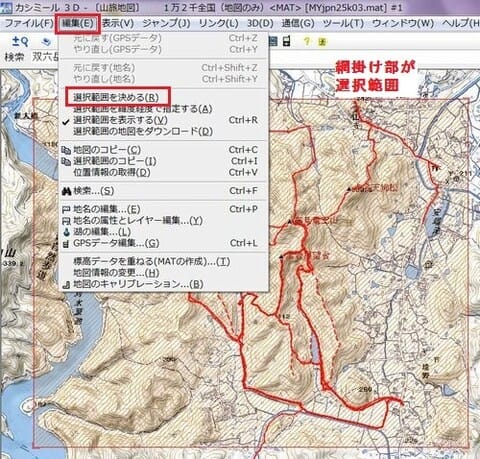
カシミール3Dを立ち上げ、編集する地図を開きます。
編集(E)をクリックしてプルダウン、その中から選択範囲を決める(R)
編集(E)をクリックしてプルダウン、その中から選択範囲を決める(R)
をクリックします。
マウスで選択範囲を決めると、その部分は網掛け表示になります。
マウスで選択範囲を決めると、その部分は網掛け表示になります。

ツール(T)をクリックしてプルダウン、その中からマップカッター⇒
切り出し(C)をクリックします。

マップカッターの設定画面が表示されます。
図は私が設定した布見ヶ岳地図の例です。
OKで指定されたホルダーに地図が格納されます。
図は私が設定した布見ヶ岳地図の例です。
OKで指定されたホルダーに地図が格納されます。

ローカルディスク(C:)⇒ユーザー⇒パブリック⇒パブリックのドキュメント
⇒kashmir⇒etrex20⇒でhumigadakeの格納を確認します。(画面はこのまま)
次にガーミンGPSとUSBケーブルで接続して、地図の転送先を開きます。
Garmin etrex⇒Geamin⇒Custom Mapsにhumigadakeをドラッグ&ペーストします。
次にガーミンGPSとUSBケーブルで接続して、地図の転送先を開きます。
Garmin etrex⇒Geamin⇒Custom Mapsにhumigadakeをドラッグ&ペーストします。

USBケーブルを外しガーミンGPSの電源を入れMAPをクリックします。
確認のため近くの箕面駅周辺の地図を転送し、その結果ガーミンGPSに地図
確認のため近くの箕面駅周辺の地図を転送し、その結果ガーミンGPSに地図
の表示が確認されました。
「GARMIN GPSで地図を表示する」でWeb検索して、詳しい情報が得られます。
「GARMIN GPSで地図を表示する」でWeb検索して、詳しい情報が得られます。

























※コメント投稿者のブログIDはブログ作成者のみに通知されます